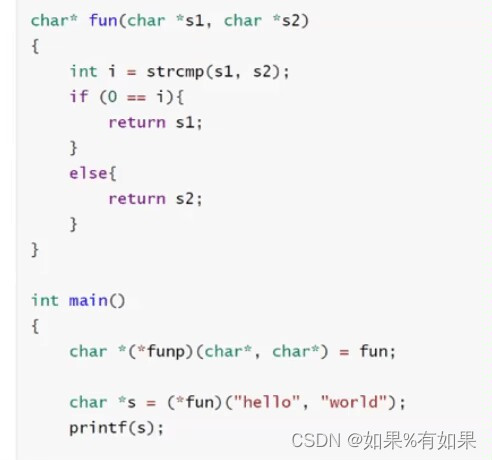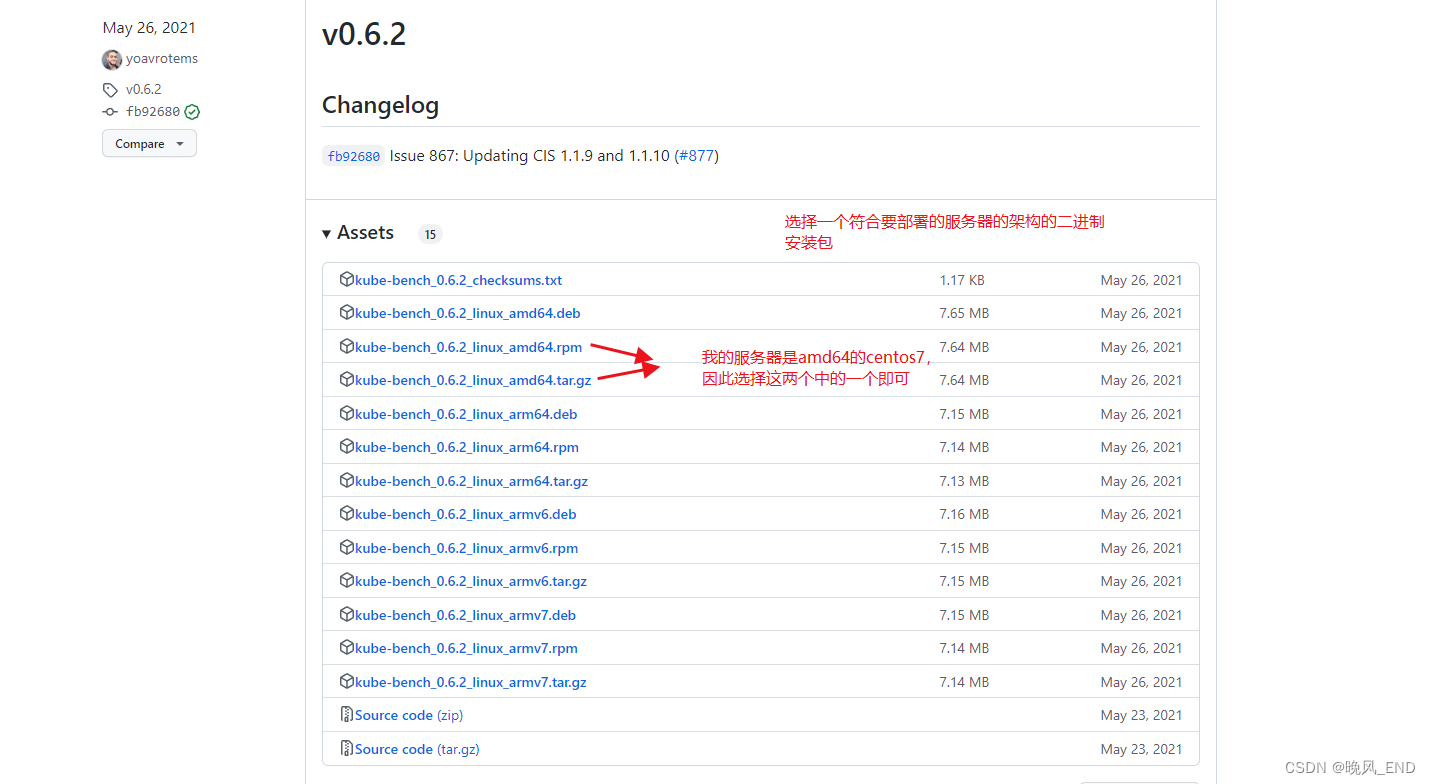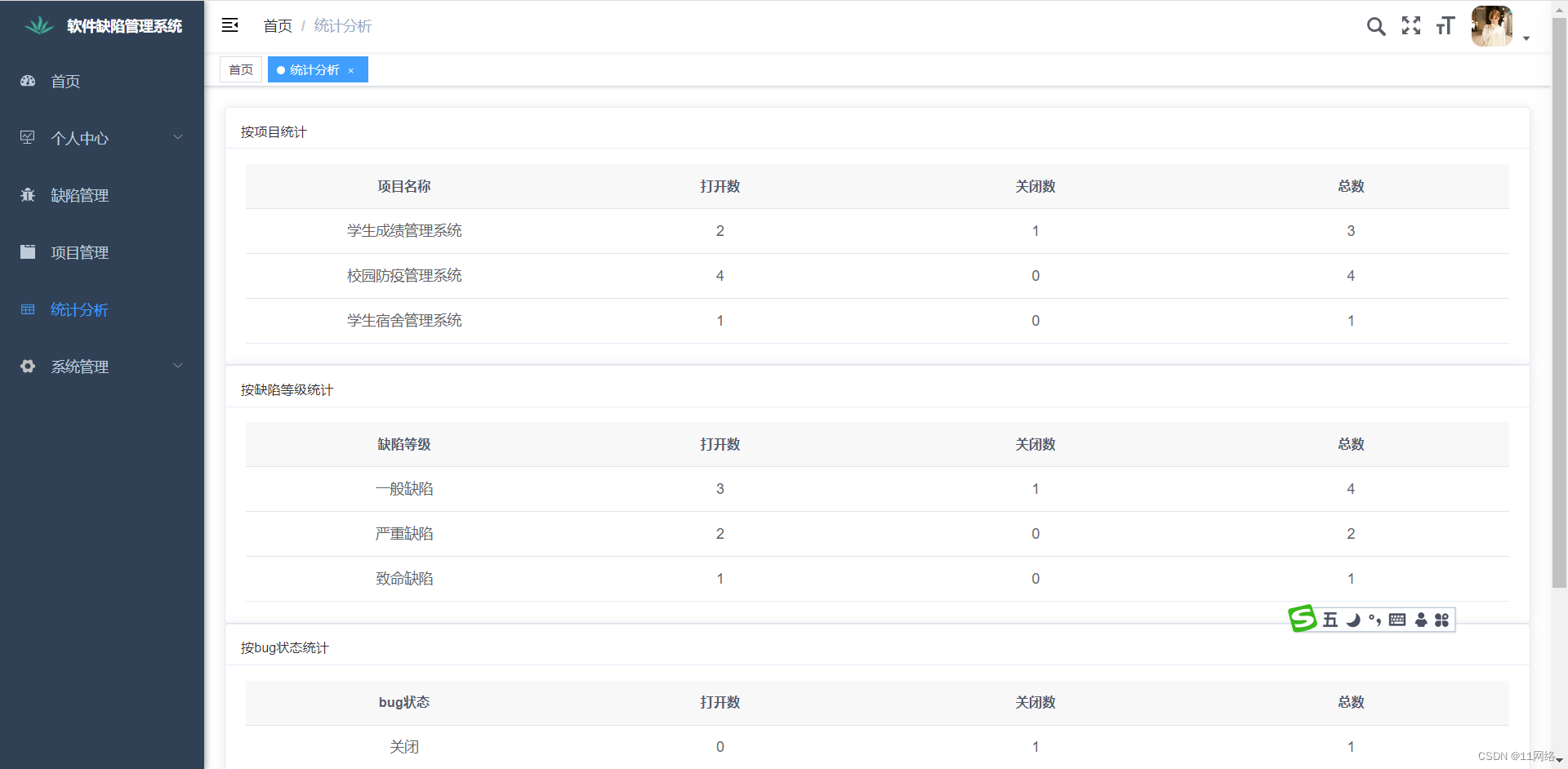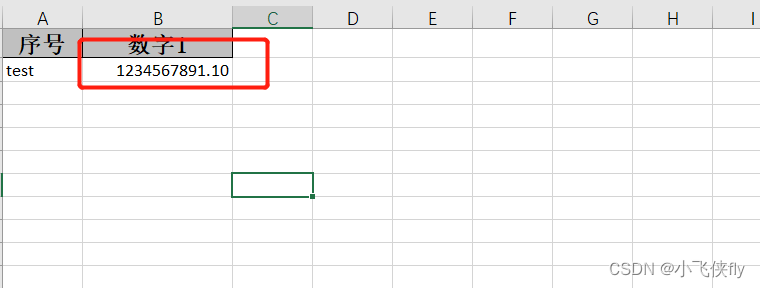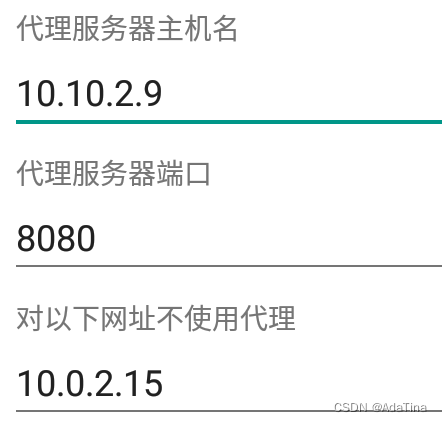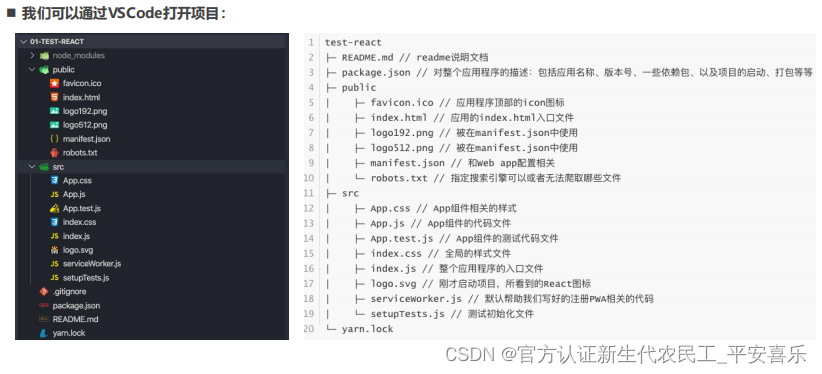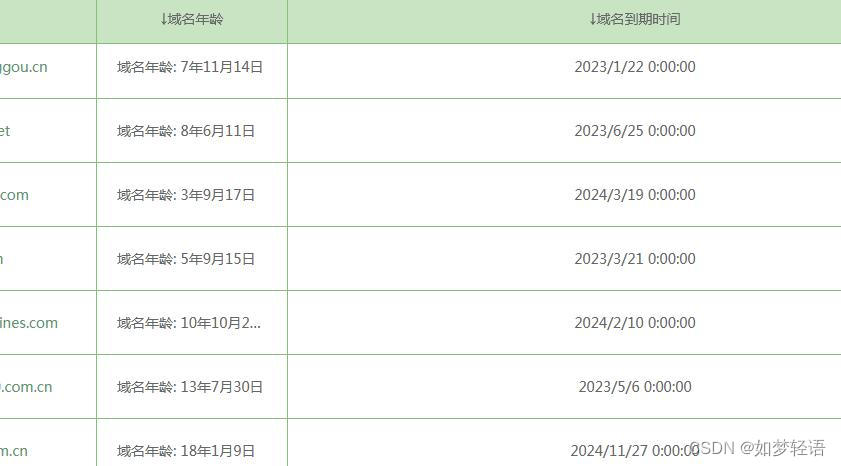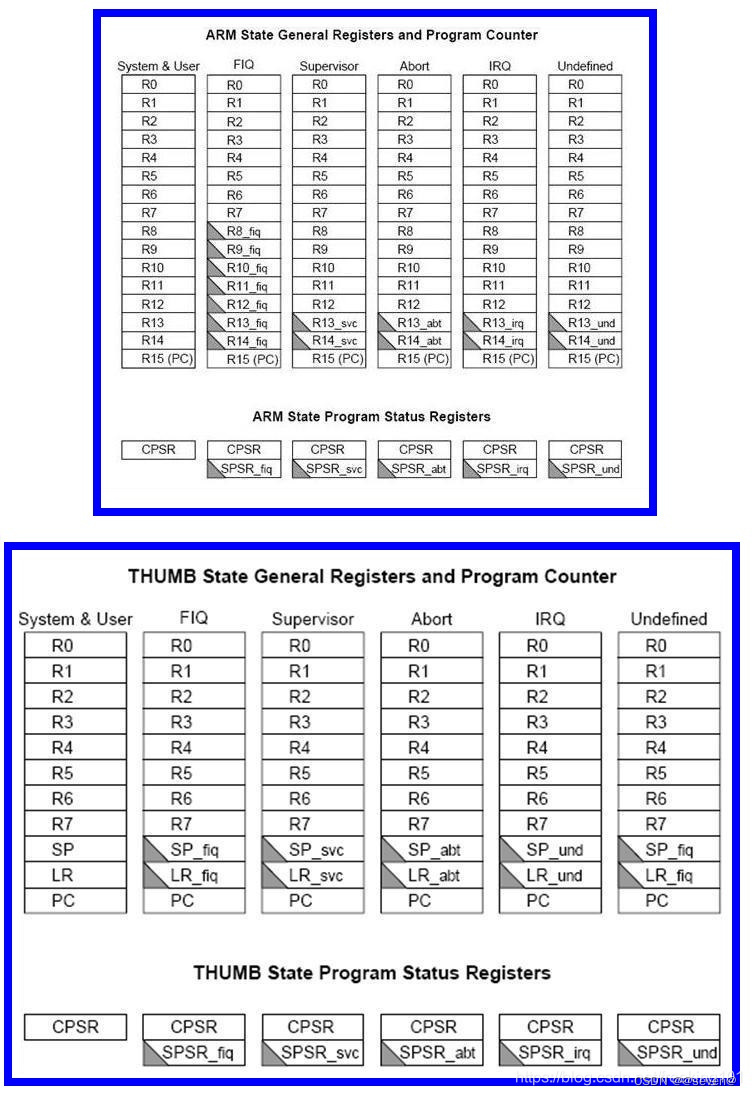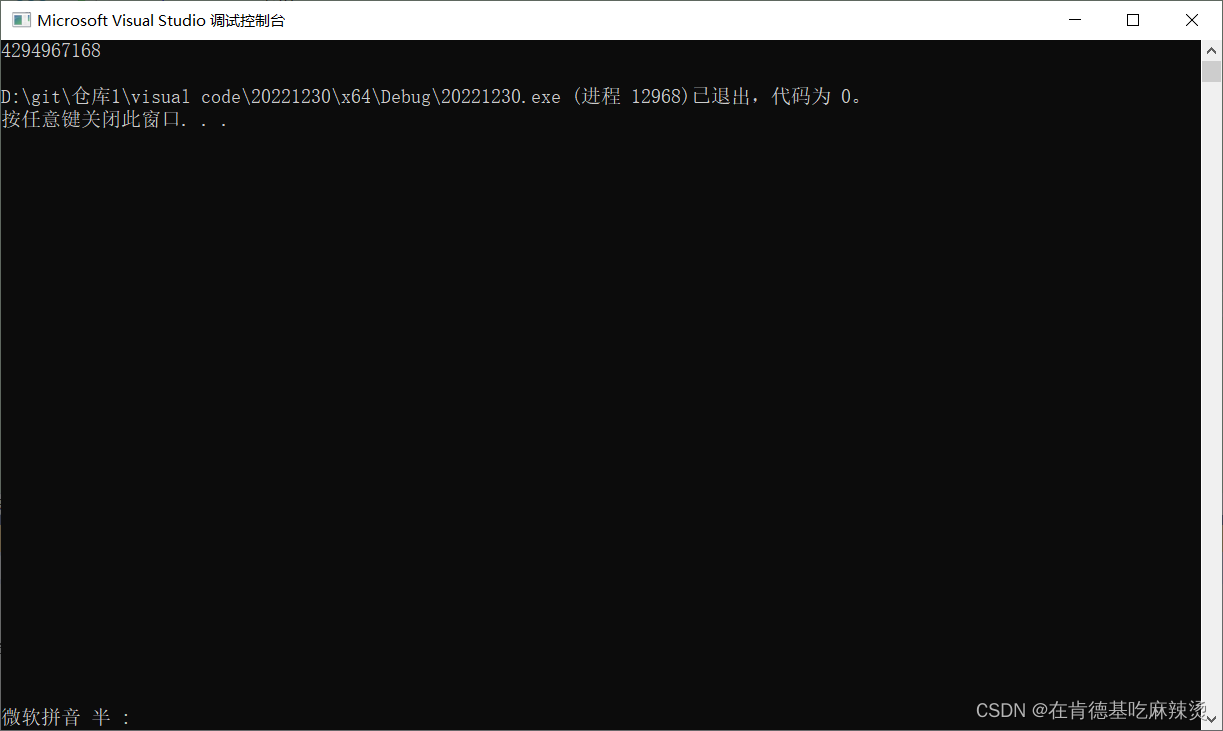在开发 SaaS 应用前,开发者需要先在 涂鸦 IoT 开发平台 上创建云开发项目并进行必要的配置。下面我将为大家介绍管理资产的详细操作方法。
云开发支持以资产为维度,对不同资产下的设备进行权限分隔和资产内设备的统一管理。
新建资产
资产(Asset)是一个多层树形结构,每一个节点都支持授予用户管理员权限和添加设备的功能。
-
访问 我的云项目。
-
单击目标项目。
-
在顶部导航栏,单击 资产。
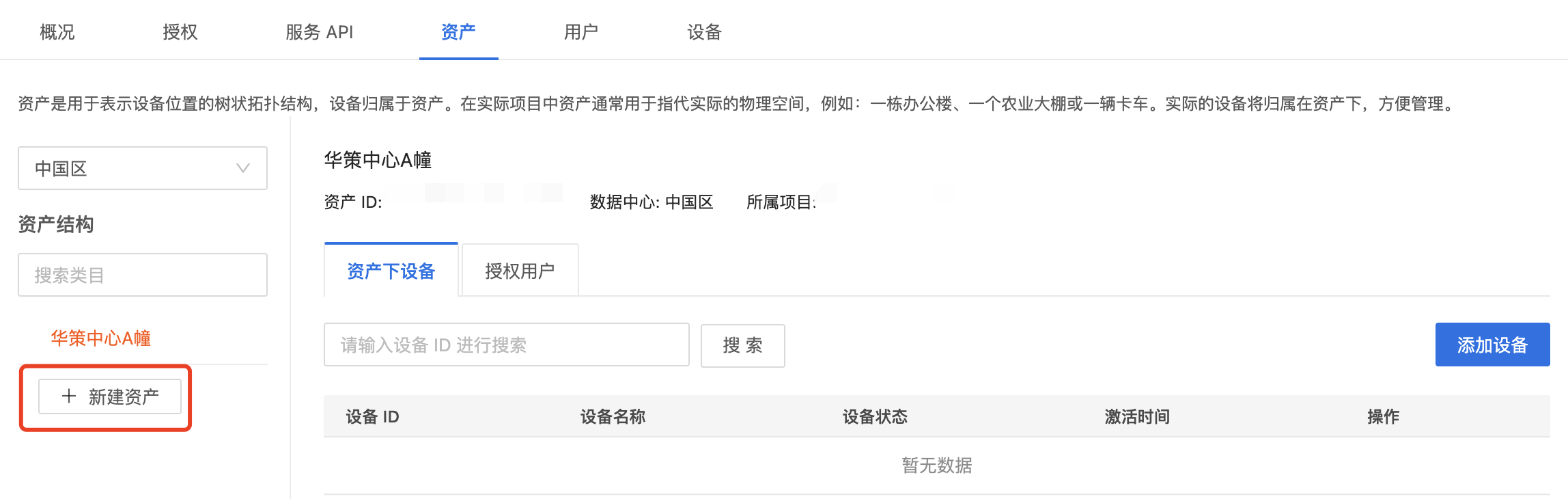
-
单击 + 新建资产。
-
在 新建资产 窗口,选择对应的上级目录,输入资产名称,单击 确定。
注意: 若无上级目录,或不选择对应上级目录,则新增全新资产结构。
删除资产
支持删除不需要的资产,删除资产前请移除资产下的设备。
注意: 删除资产操作会删除当前资产及其子资产,且删除会不可恢复,请谨慎操作。
-
访问 我的云项目。
-
单击目标项目。
-
在顶部导航栏,单击 资产。
-
悬停至目标资产节点,单击 删除。
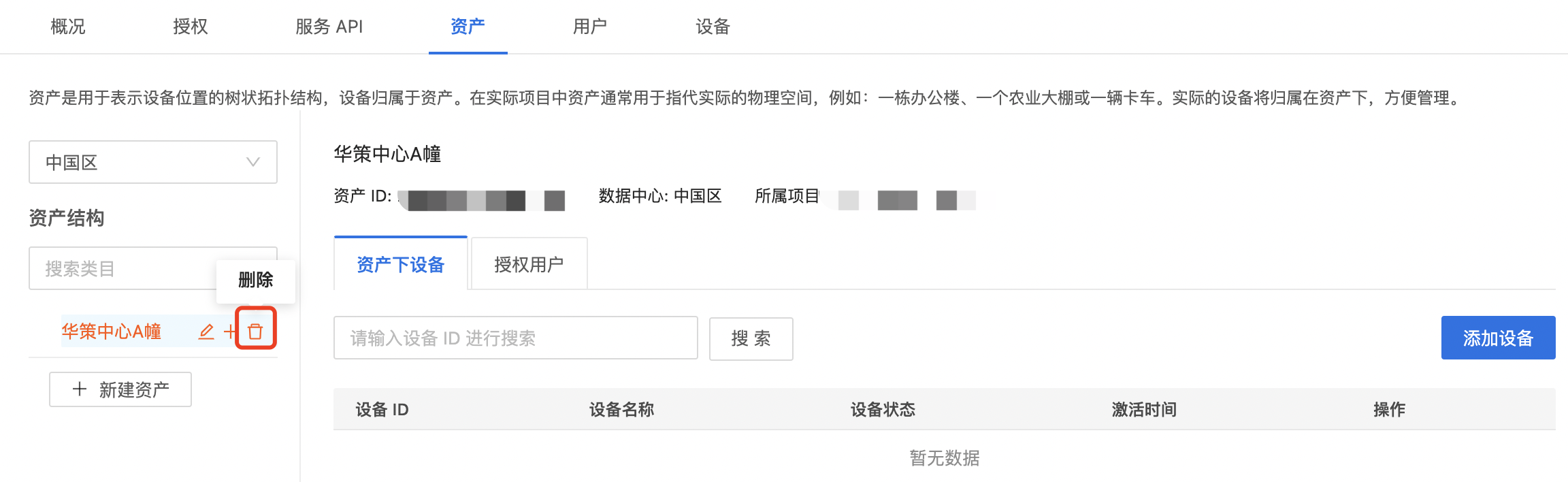
-
确认删除后,单击确定。
管理资产结构
-
访问 我的云项目。
-
单击目标项目。
-
在顶部导航栏,单击 资产。
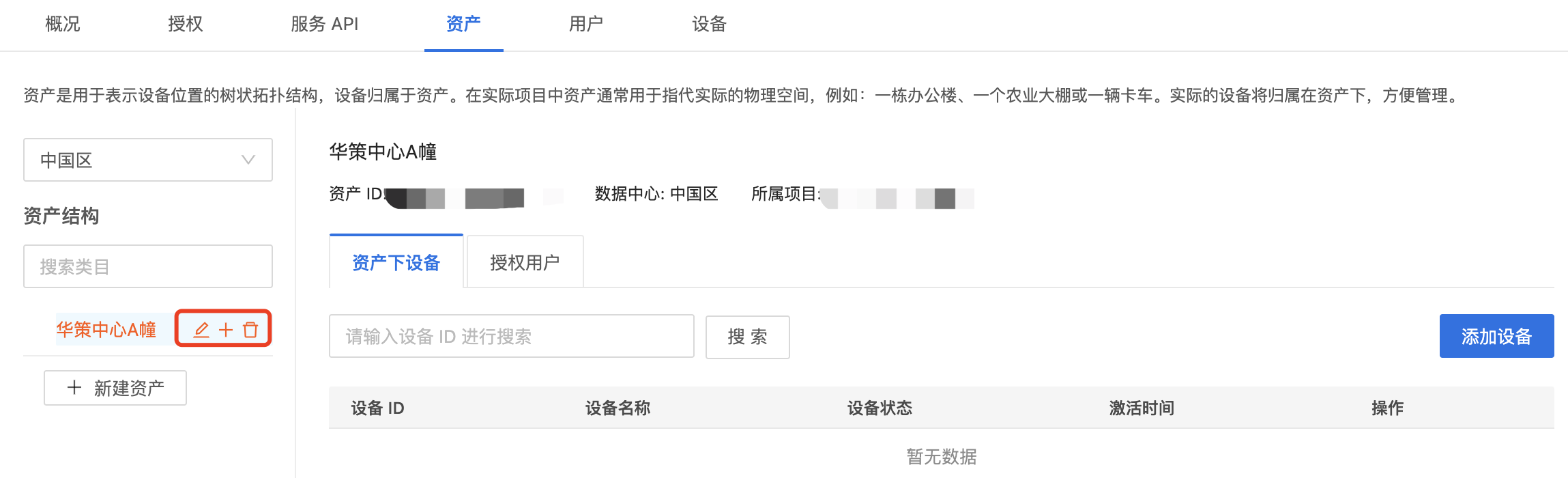
-
在 资产结构 区域,管理资产。支持以下操作:
- 编辑资产信息
- 添加下级资产目录
- 删除资产
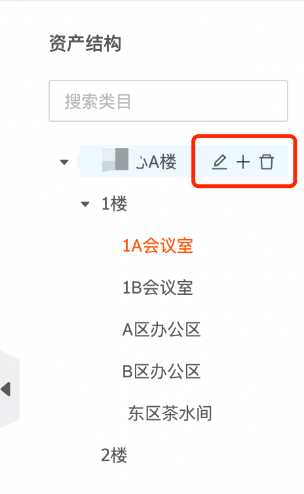
授权用户
授予用户资产的管理员权限,支持对资产下设备完成添加、删除和转移等操作。
-
访问 我的云项目。
-
单击目标项目。
-
在顶部导航栏,单击 资产。
-
在 授权用户 页签,选择对应的 资产目录,单击 新增授权。
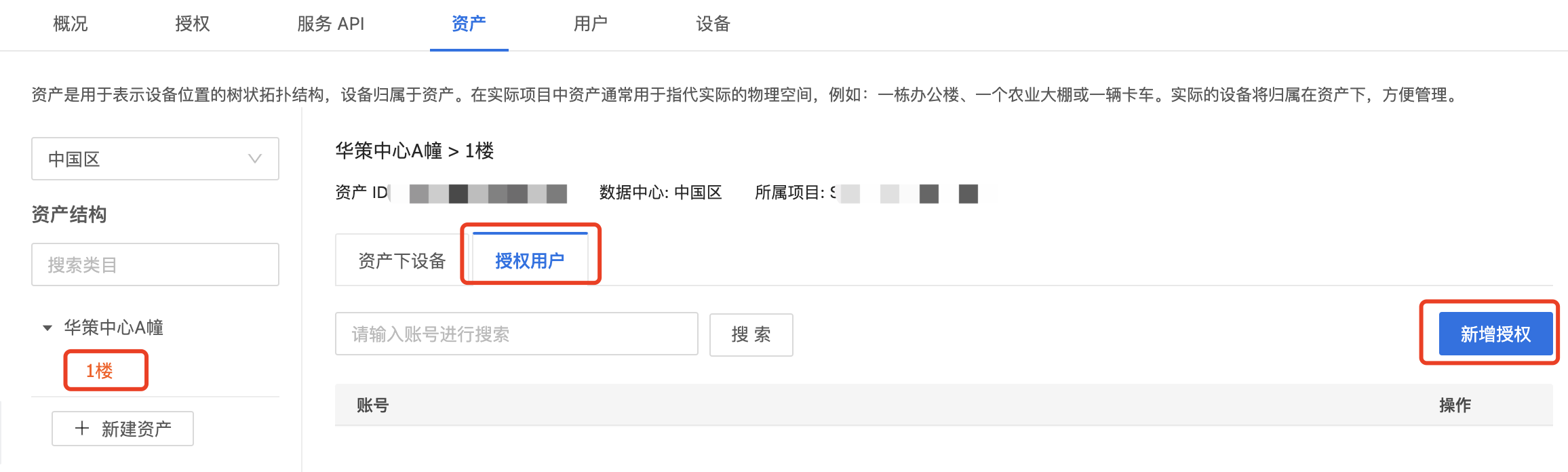
-
在 新增授权用户 窗口,添加待授权账号信息,单击 添加。
-
(可选)支持通过 取消授权,取消用户对资产下设备的管理员权限。
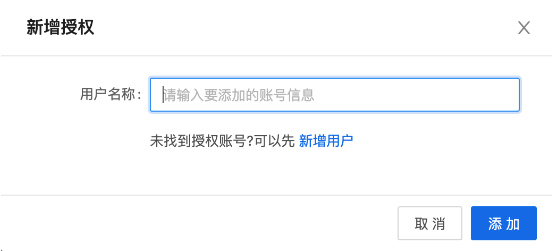
说明: 用户账号先关联项目后才能授予指定资产的权限。
管理资产下设备
完成资产创建后,支持通过 IoT 微信小程序配网的方式关联设备,并支持设备在资产间的转移以及设备的解绑。
添加设备
使用 涂鸦智能配网 微信 IoT 微信小程序添加设备的操作步骤如下:
-
访问 我的云项目。
-
单击目标项目。
-
在顶部导航栏,单击 资产。
-
在 资产下设备 页签,单击 添加设备。支持以下添加设备操作:
- 通过配网小程序添加
- 使用智慧行业 App 添加设备
- 添加虚拟设备用于调试
-
添加设备:
-
通过配网小程序添加:通过微信扫码,输入账号登录信息,登录 涂鸦智能配网 IoT 微信小程序,为项目下的已授权的资产添加设备。
-
智慧行业 App 添加设备:提供了设备配网、登录注册、资产管理等基本功能的示例,开发者可以基于该 App,添加设备。
-
添加虚拟设备用于调试:选择需要 添加的资产 和所需品类 设备 后,点击 添加虚拟设备。
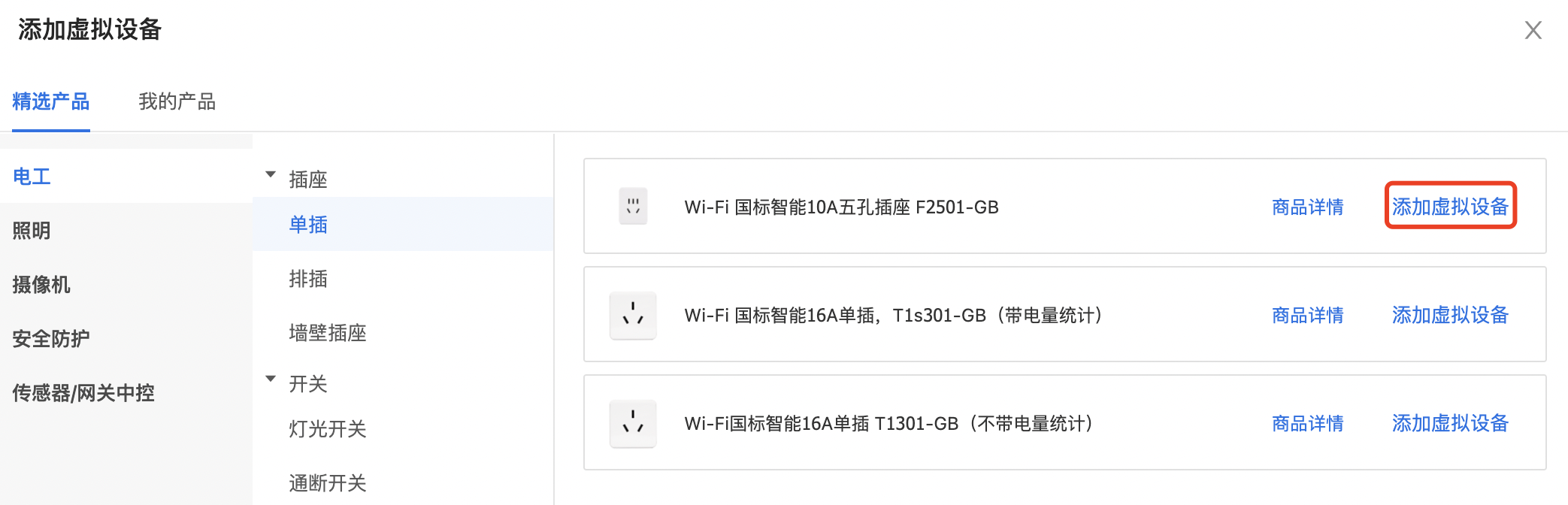
完成各类操作后, 添加的设备将自动同步到云开发项目对应的资产中。
-
-
(可选)支持通过 解绑,取消设备和资产的关联。
转移设备
支持将当前资产下的设备转移到其他的资产目录。操作步骤如下:
-
访问 我的云项目。
-
单击目标项目。
-
在顶部导航栏,单击 资产。
-
在 资产下设备 页签,单击资产 操作 列下的 转移。
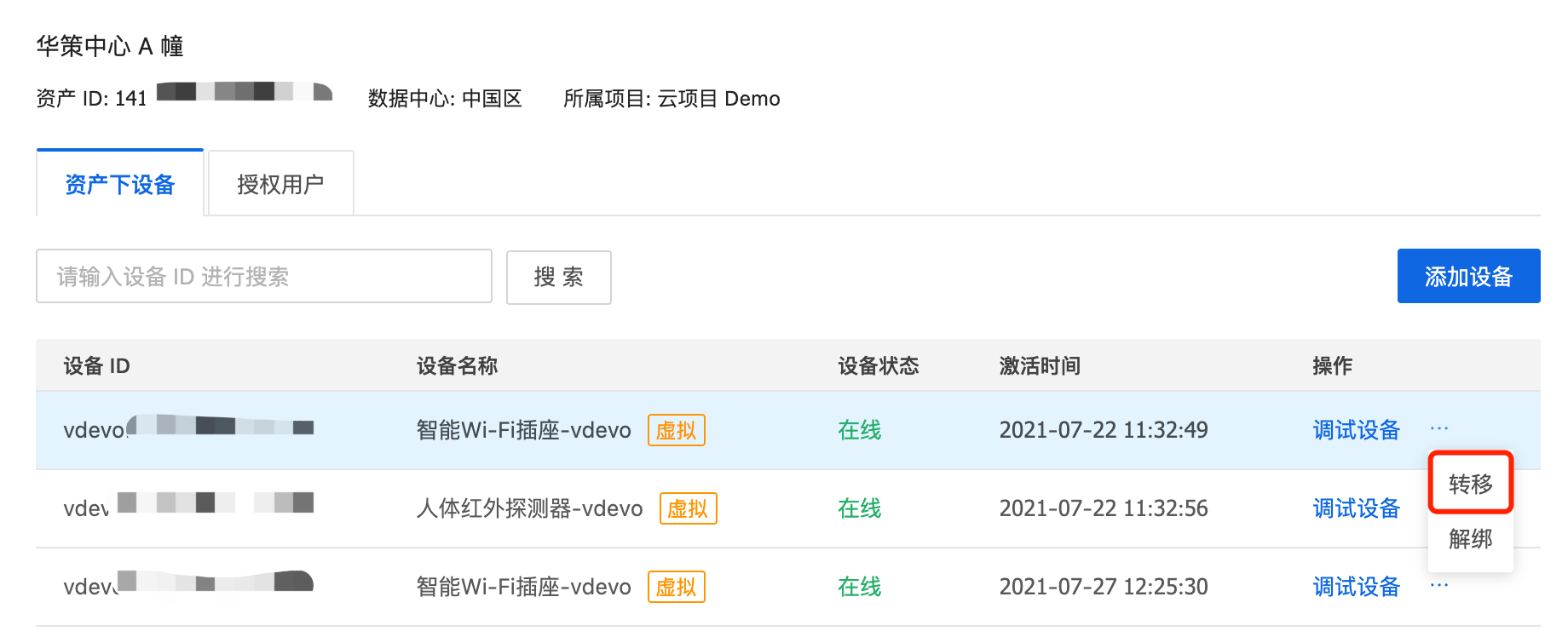
-
选择设备转移的目标资产目录,单击 确定。
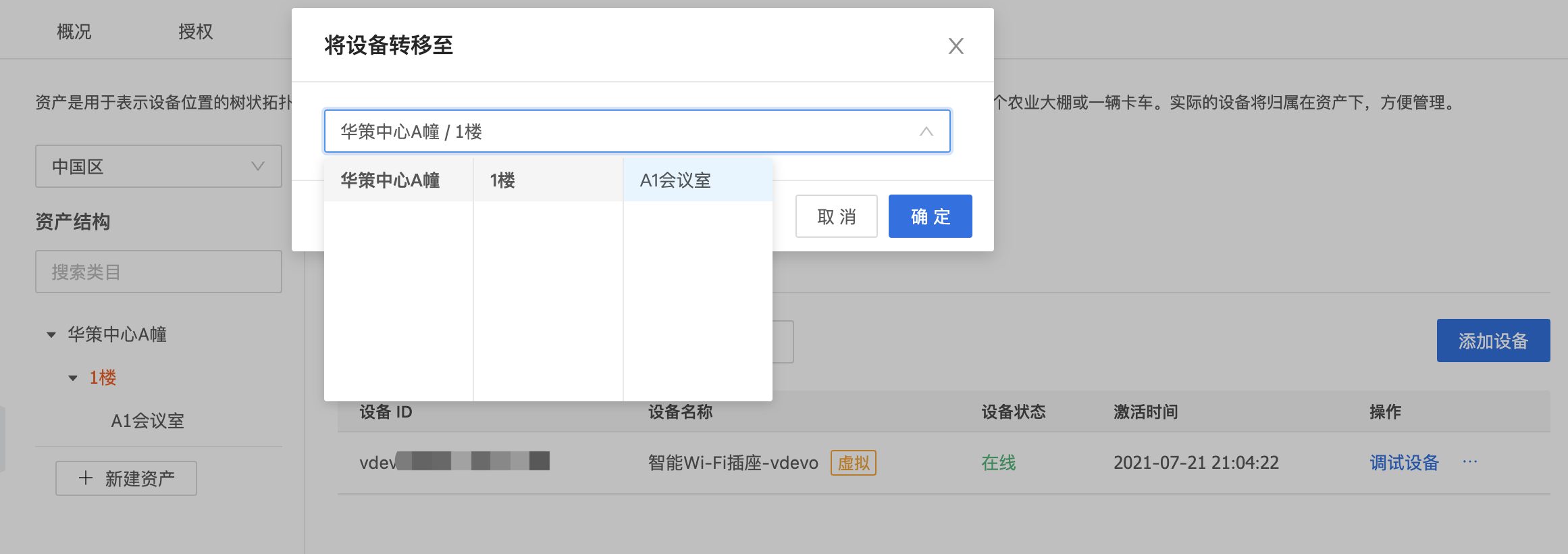
解绑设备
支持将当前资产下的设备解绑。操作步骤如下:
-
访问 我的云项目。
-
单击目标项目。
-
在顶部导航栏,单击 资产。
-
在 资产下设备 页签,单击资产 操作 列下的 解绑。
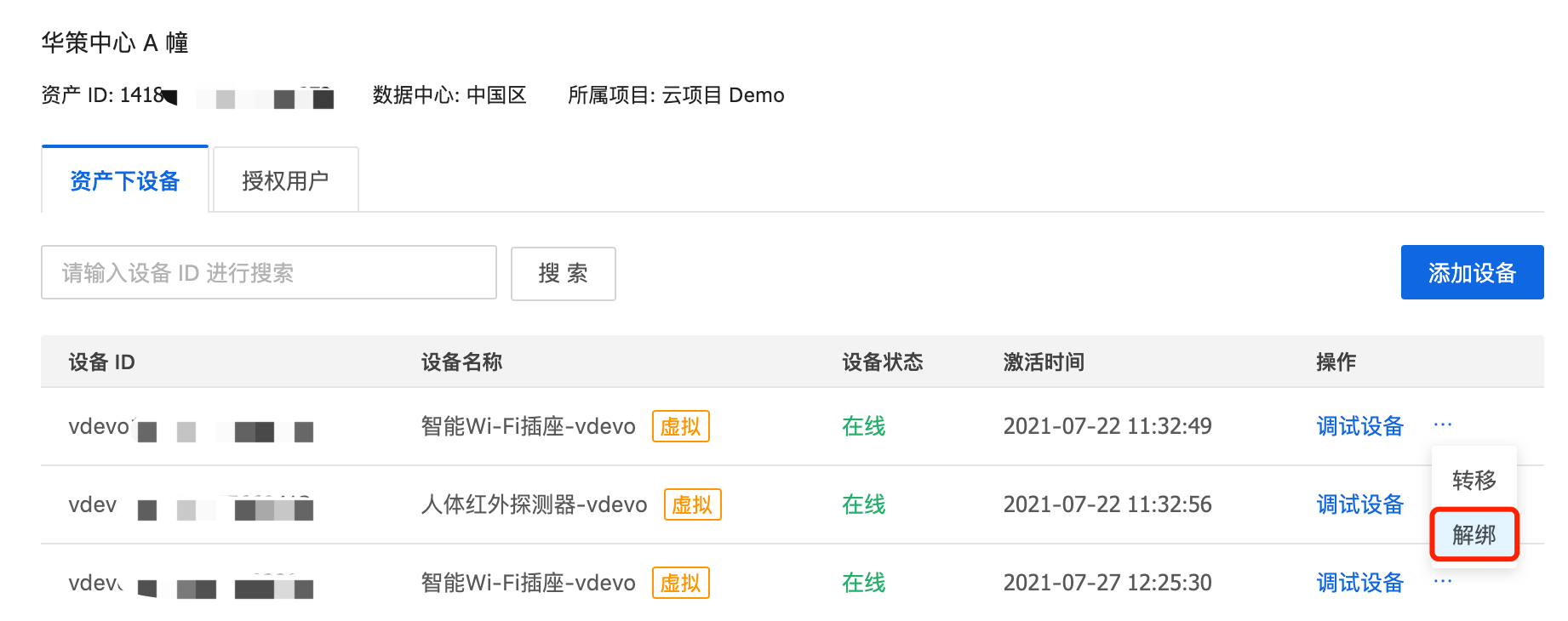
-
确定设备解绑,单击 确定。
说明: 设备解绑后不可恢复,请谨慎操作。